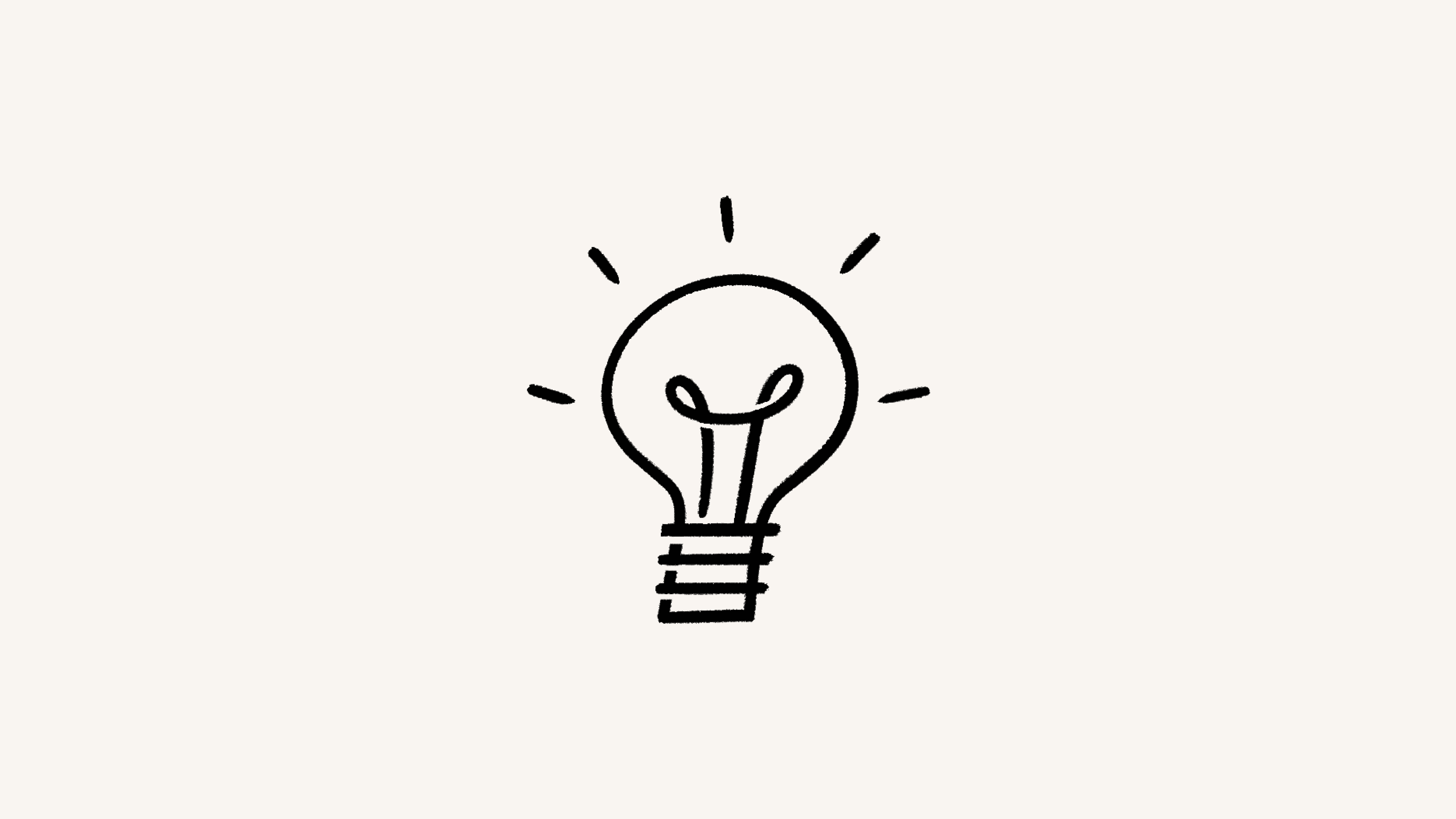Komentar & sebutan
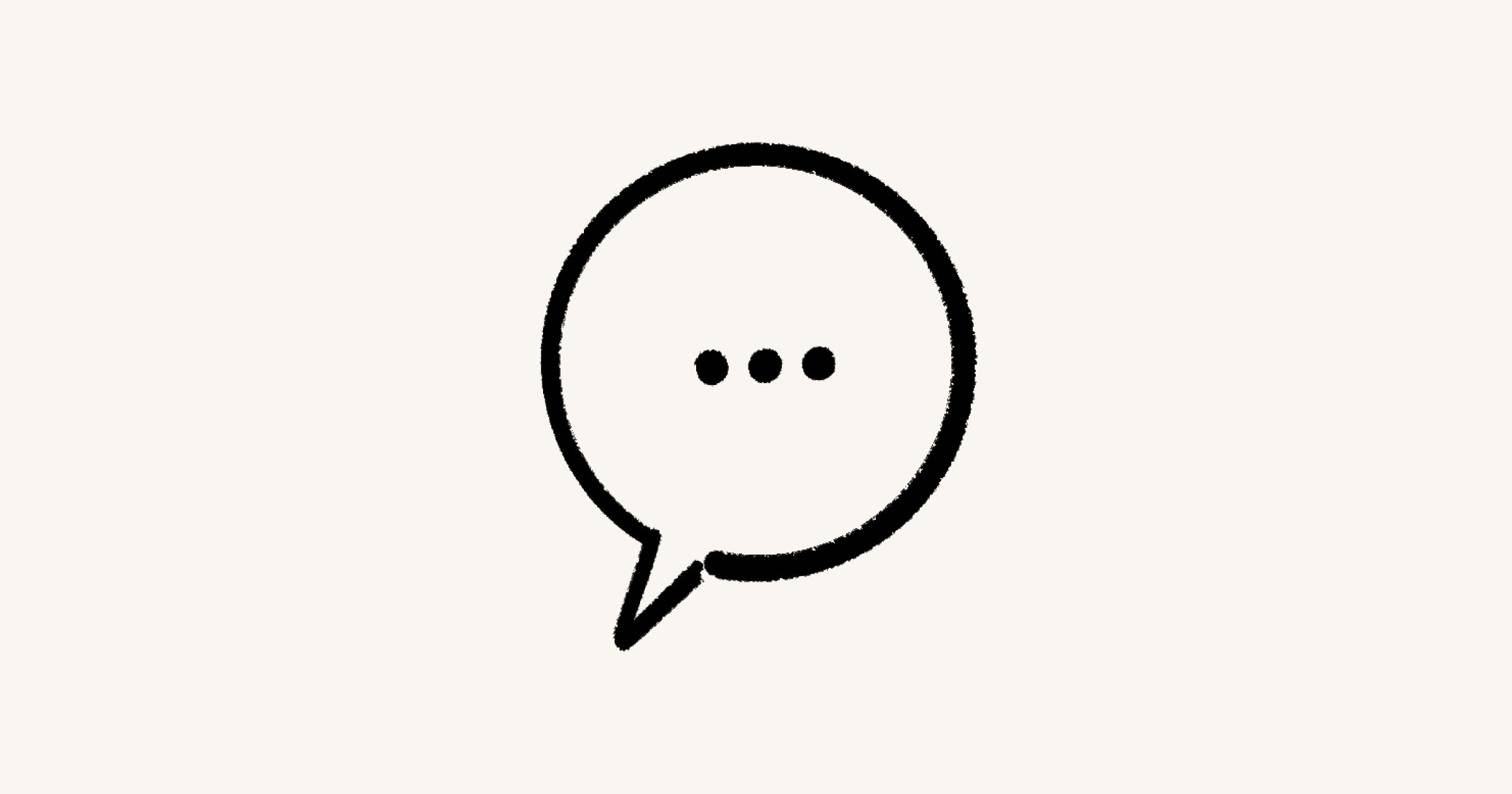
Menggunakan komentar dan sebutan untuk bekerja dengan orang lain secara asinkron 💬
Buka Pertanyaan UmumDiskusi halaman tingkat tinggi
Jika ingin memberikan atau menerima umpan balik tingkat tinggi di suatu halaman, Anda dapat membuat komentar di bagian atas halaman untuk memulai diskusi. Untuk melakukannya:
Arahkan kursor ke bagian atas halaman mana pun, lalu klik
Tambahkan komentar.Gunakan @ untuk menyebut rekan kerja atau mengajaknya bergabung ke dalam percakapan.
Untuk menandai komentar yang telah diselesaikan, arahkan kursor ke komentar tersebut dan pilih ✔️.
Untuk mengedit atau menghapus komentar, arahkan kursor ke komentar tersebut dan pilih ••• → Edit komentar atau Hapus komentar.
Untuk membuka komentar yang sebelumnya telah ditandai sebagai selesai, pilih 💬 di bagian atas halaman. Filter komentar yang telah ditandai Selesai, lalu pilih ↪️ untuk membukanya kembali.
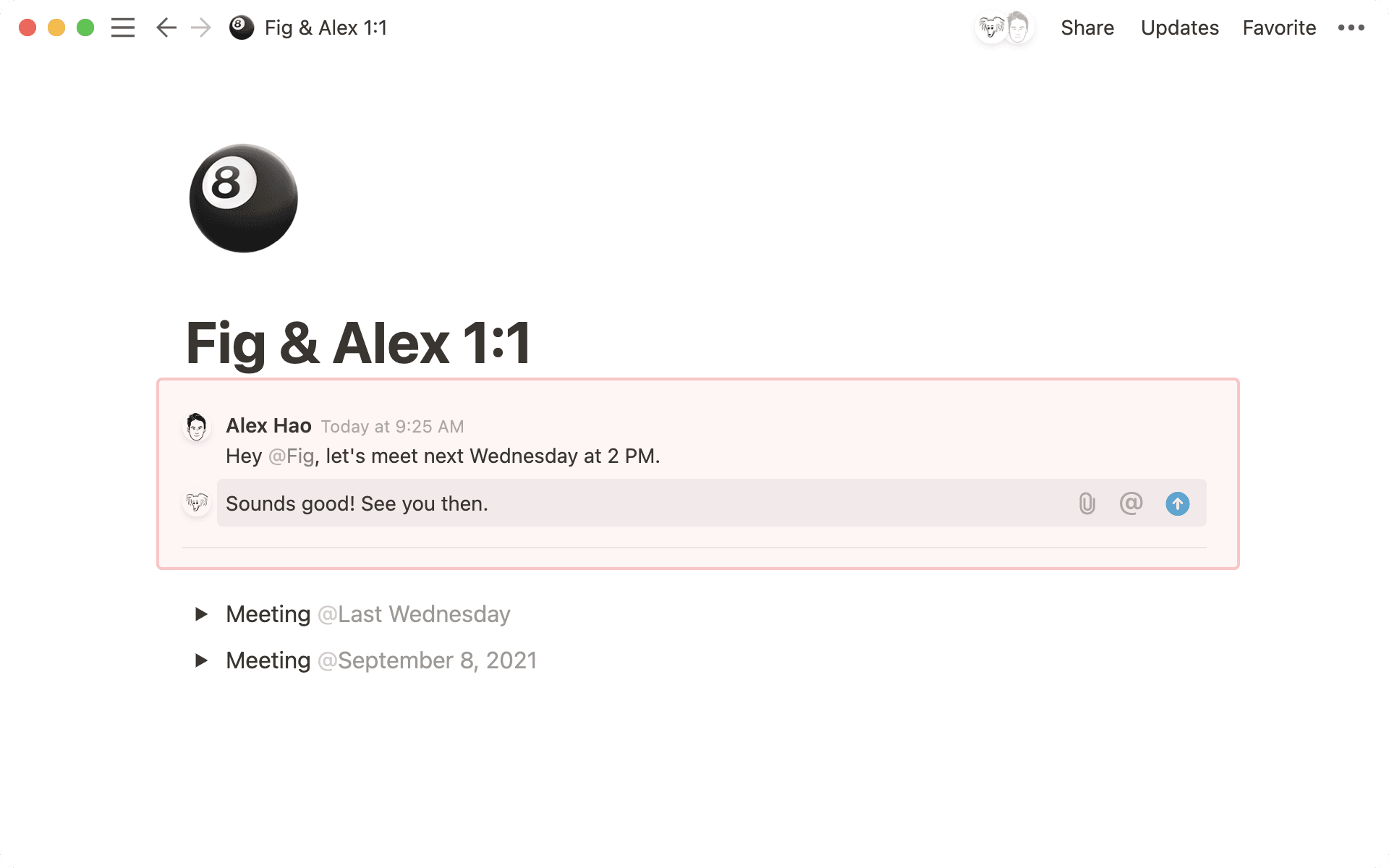
Komentar halaman
Sampaikan pendapat atau ajukan pertanyaan dengan mengomentari bagian tertentu di suatu halaman. Ada beberapa cara untuk membuat komentar di Notion:
Pilih teks apa saja, lalu pilih
Komentardari menu yang muncul.Klik ikon
⋮⋮yang muncul di sebelah kiri blok konten saat Anda mengarahkan kursor dan memilihKomentardari menu yang muncul.Arahkan kursor ke blok, lalu pilih
💬yang muncul.Gunakan pintasan
cmd/ctrl+shift+Muntuk membuat komentar di bagian mana pun yang telah Anda pilih atau di mana pun posisi kursor teks yang berkedip.Jika ada komentar atau utas komentar yang ingin Anda tanggapi, klik
💬untuk membukanya dan menambahkan komentar.

Catatan: Anda tidak dapat mengomentari beberapa blok sekaligus. Namun, Anda dapat memilih teks di beberapa blok dan memberikan komentar melalui menu yang muncul.

Ingin menyarankan pengeditan pada halaman? Pelajari caranya di sini →
Secara default, komentar halaman akan muncul di sebelah kanan teks yang sesuai. Utas komentar yang lebih panjang akan diciutkan. Cukup klik untuk memperluasnya dan melihat setiap komentar di utas.
Untuk menyesuaikan cara memperlihatkan komentar halaman:
Pilih
•••di bagian atas halaman →Opsi halaman.Pilih
Komentar halaman.Di menu dropdown yang muncul, pilih
Defaultuntuk melihat semua komentar halaman di sisi kanan halaman, atauMinimaluntuk menampilkan ikon komentar di sisi kanan halaman. Anda harus mengklik ikon komentar untuk membuka dan melihat komentar.
Panel komentar
Semua komentar yang dibuat di halaman dapat dilihat di panel komentar. Untuk membuka panel, klik 💬 di bagian atas halaman. Lingkaran merah akan muncul di sebelahnya jika ada komentar yang belum dibaca. Dari sini:
Klik komentar apa pun untuk melihat lokasi pembuatannya di halaman tersebut.
Balas, edit, selesaikan, atau hapus komentar.
Filter komentar berdasarkan orang atau status (baik komentar masih terbuka atau sudah diselesaikan). Untuk melakukannya, klik ikon filter di bagian atas panel.
Utas komentar dengan balasan terbaru akan muncul di bagian atas panel komentar. Setelah Anda membuka panel komentar, kami tidak akan mengurutkannya kembali dengan komentar baru sehingga Anda dapat terus bekerja dari tampilan saat ini. Jika Anda sedang mengerjakan halaman dengan banyak diskusi aktif, tutup dan buka kembali panel komentar untuk melihat komentar terbaru.
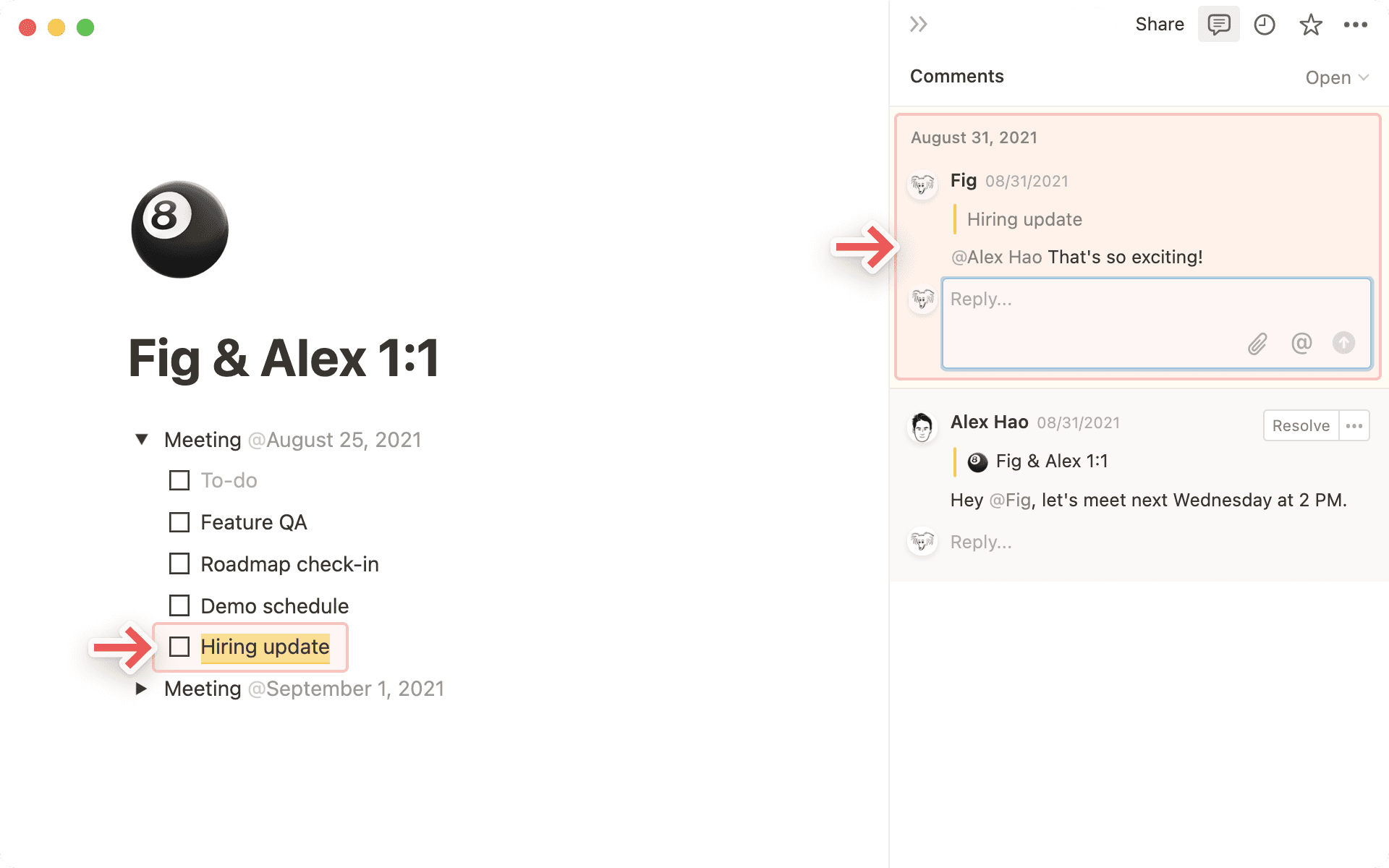

Kiat: Buka kembali komentar yang telah diselesaikan dari menu Pembaruan di kanan atas halaman Anda, atau di Semua Pembaruan di bawah Sebutan.
Reaksi komentar
Tambahkan reaksi emoji ke komentar untuk berkomunikasi dengan cepat dengan rekan tim. Berikut caranya:
Arahkan kursor ke komentar, atau ketuk komentar jika Anda menggunakan perangkat seluler.
Klik atau ketuk tombol 🙂 yang baru di kanan atas komentar.
Pilih emoji yang ingin Anda gunakan sebagai reaksi.
Komentar database
Komentar halaman database
Ada beberapa cara untuk membuat komentar tingkat atas di halaman database:
Buka halaman dan tambahkan komentar halaman tingkat atas di sana.
Jika halaman sudah memiliki komentar, Anda akan melihat
💬yang terkait dengan halaman tersebut di database. Pilih💬untuk membaca komentar yang ada, lalu tambahkan komentar Anda sendiri. Anda juga dapat melakukan hal yang sama dari widgetDisarankan untuk AndadanTrendi Beranda.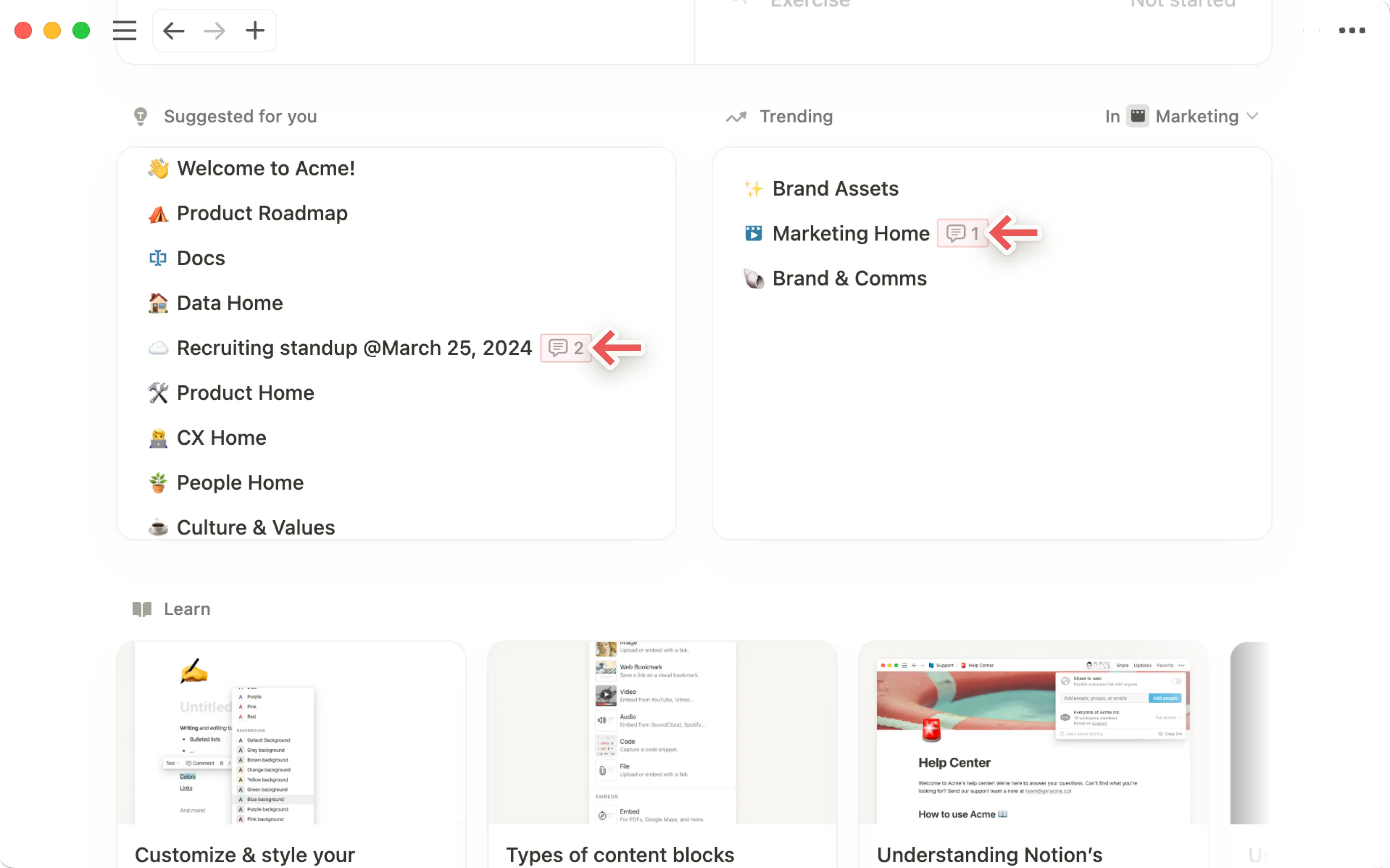
Dalam tampilan lini masa, Anda hanya dapat melakukannya jika Anda menampilkan tabel di sebelah lini masa. Untuk melakukannya, pilih
>>di sebelah kiri lini masa.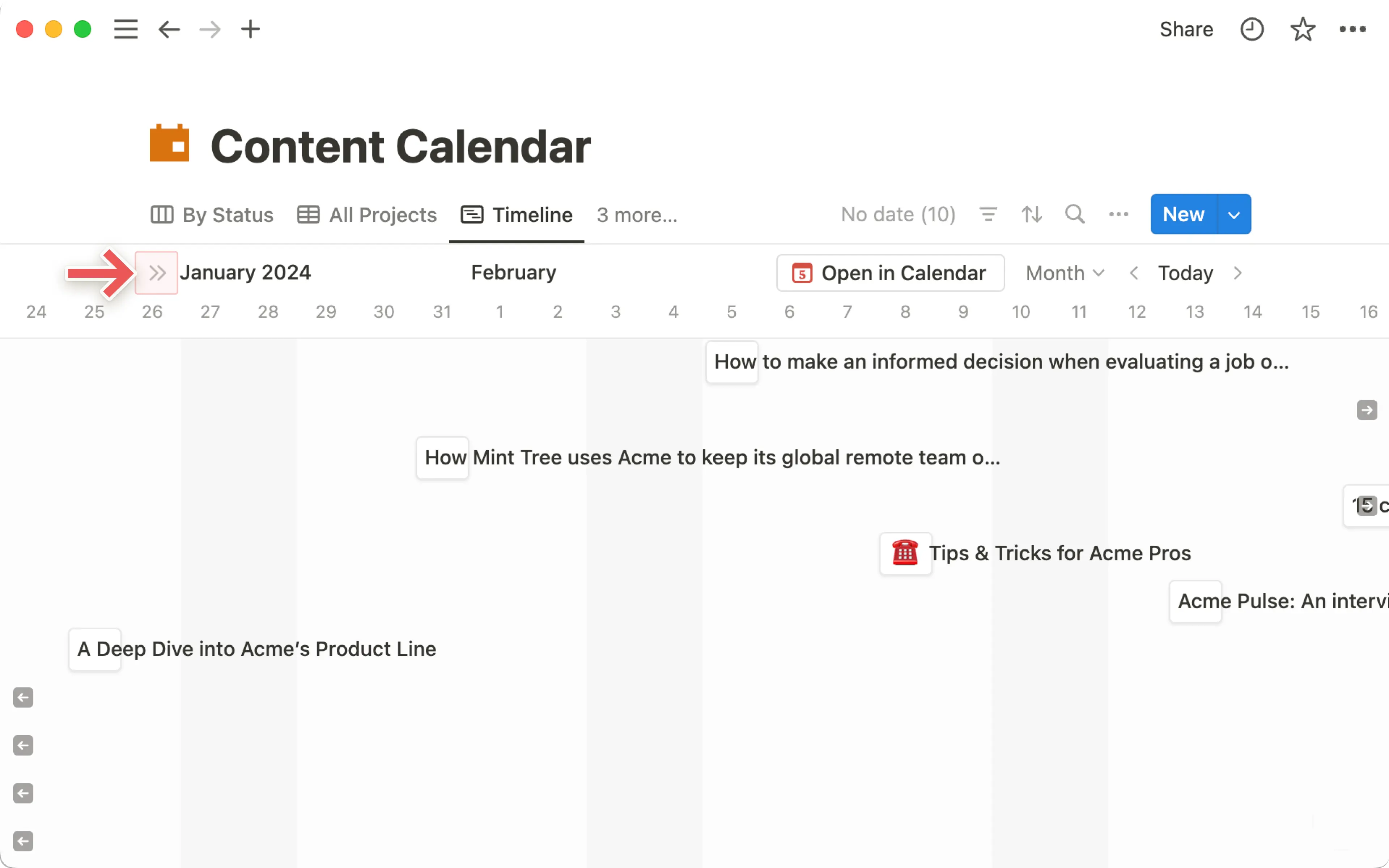
Dalam tampilan tabel atau daftar, arahkan kursor ke halaman database, lalu pilih
⋮⋮→Komentaruntuk menambahkan komentar.Dalam tampilan galeri atau papan, arahkan kursor ke halaman database, lalu pilih
•••→Komentaruntuk menambahkan komentar.Dalam tampilan database apa pun kecuali tampilan lini masa, klik kanan pada halaman database, lalu di menu yang muncul, pilih
Komentar. Masukkan komentar Anda di jendela yang terbuka.
Komentar properti database
Anda dapat membuat komentar langsung pada properti database saat berada dalam tampilan tabel atau saat halaman database terbuka. Dalam sebagian besar kasus, Anda dapat melakukannya dengan hanya mengarahkan kursor ke properti, lalu memilih 💬. Pelajari selengkapnya tentang pembuatan komentar di properti database di sini →
Menyebut orang atau grup
Saat Anda ingin mengarahkan perhatian orang lain di ruang kerja Anda pada sesuatu, Anda bisa menyebut mereka di mana saja di dalam halaman, database, komentar, atau diskusi. Ada beberapa cara untuk menyebut orang lain di Notion:
Ketik
@diikuti dengan nama orang atau grup. Menu pop-up akan mencari mereka secara real-time. Tekanenteruntuk memilih yang Anda inginkan.

Tip: Anda dapat mengarahkan kursor ke grup yang @-disebutkan untuk mendapatkan pratinjau anggotanya. Pratinjau dibatasi hingga 10 anggota, jadi jika Anda menginginkan daftar lengkap:
Buka
Pengaturandi bilah sisi Anda → Anggota.Pilih
Grupdi bagian atas dan Anda akan menemukan daftar grup.Klik menu dropdown grup mana saja untuk melihat daftar lengkap anggota.
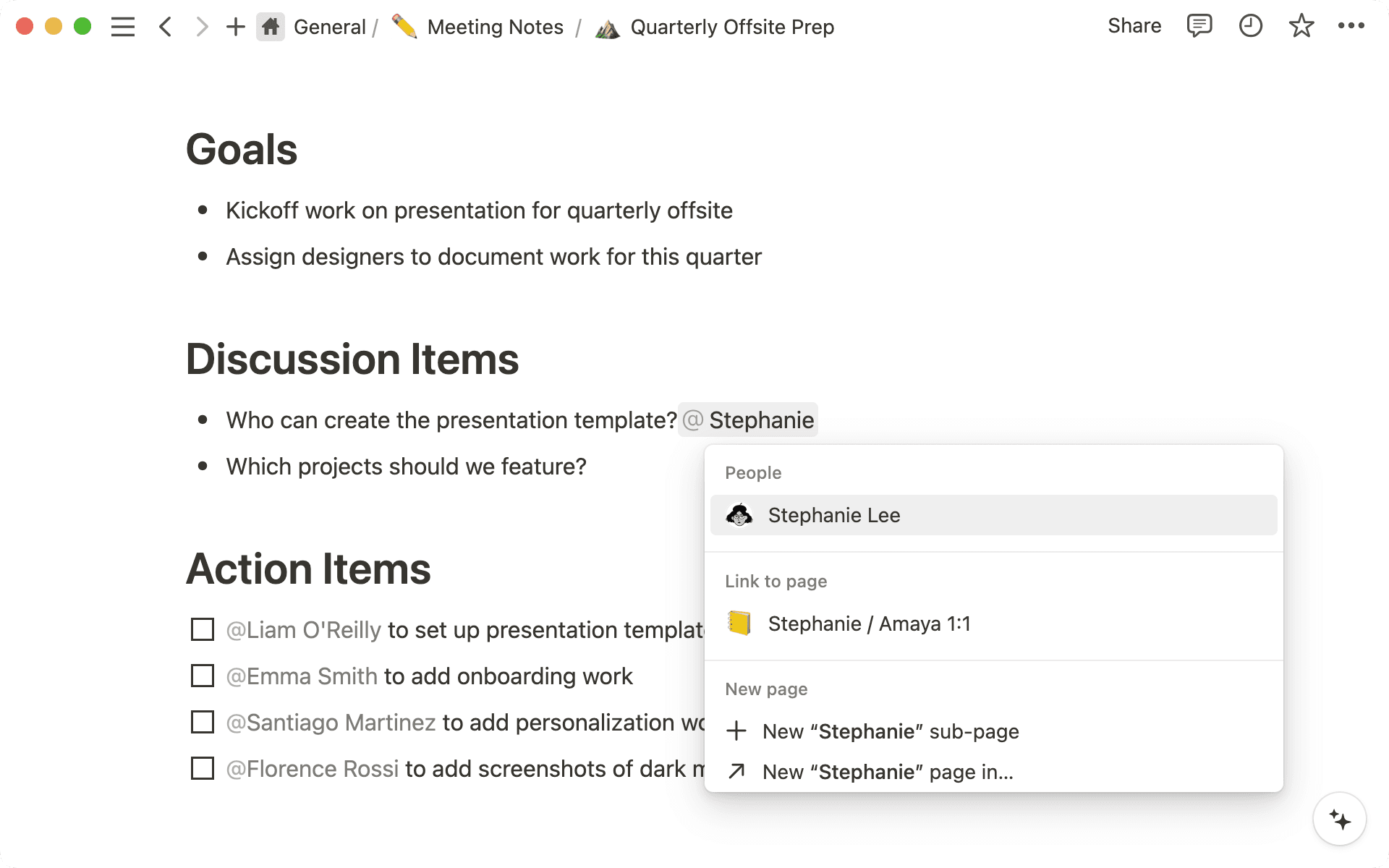
Untuk menyebut seseorang di database, Anda dapat menggunakan @-mention di badan halaman di dalam database, atau menambahkannya ke bidang properti
Person. Mereka akan menerima jenis notifikasi yang sama. Ini berguna untuk menetapkan tugas kepada seseorang di dalam database tugas.
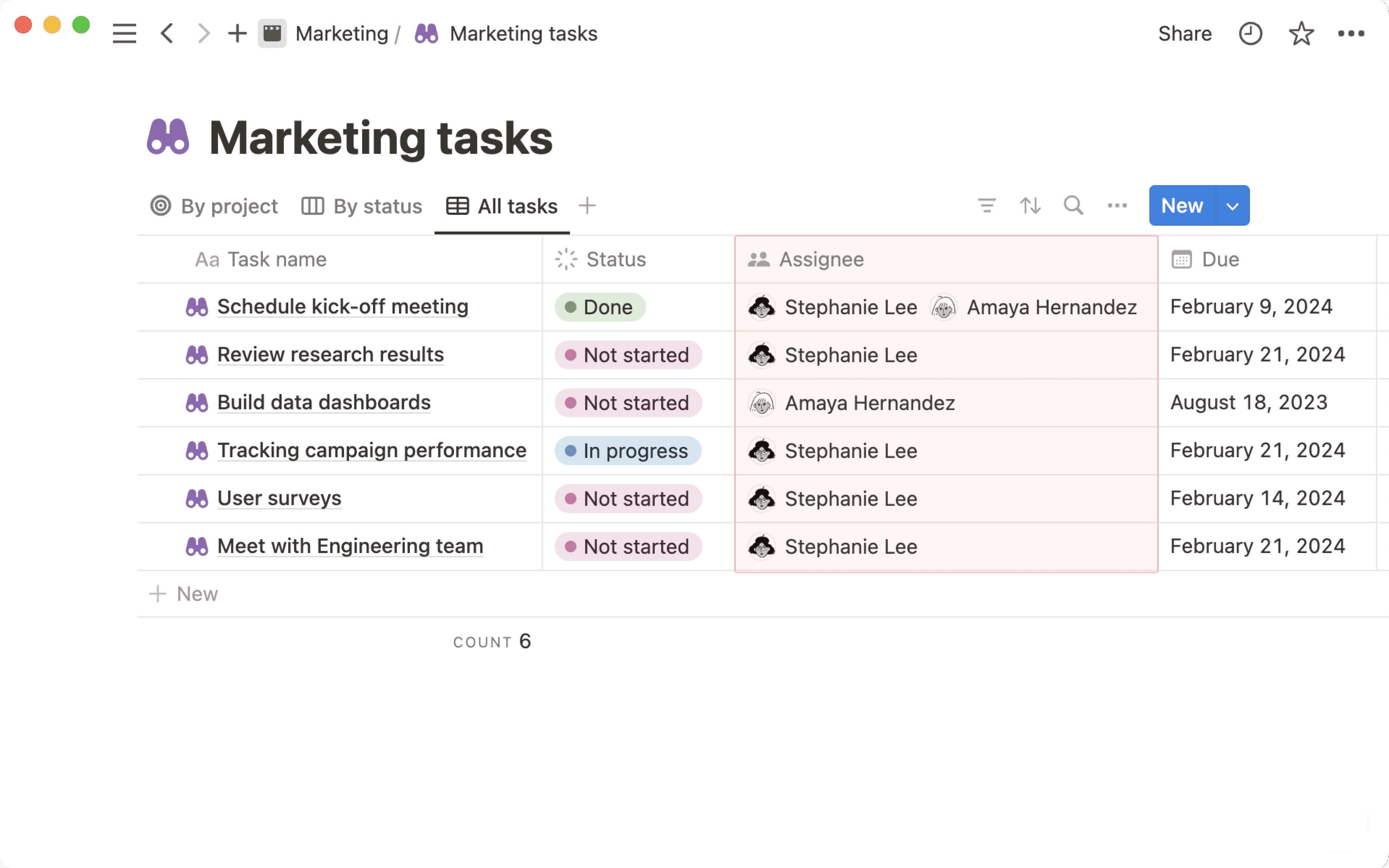
Sebut halaman
Untuk mereferensikan dan menambahkan tautan dalam baris ke halaman lain di dalam halaman Notion, ketik @ diikuti dengan judul halaman. Anda akan melihat menu pop-up yang akan mencari halaman tersebut secara real-time. Temukan yang tepat dan tekan enter. Sekarang Anda dan orang lain dapat langsung membuka halaman yang ditautkan.
Jika Anda mengubah judul halaman, judul baru akan secara otomatis menunjukkan perubahan tersebut di mana pun halaman tersebut @-disebutkan.

Tip: Setiap kali Anda @-mention halaman, tautan balik dibuat secara otomatis! Pelajari selengkapnya tentang tautan balik →
Sebut tanggal
Saat Anda mengetik @ diikuti dengan tanggal (atau kata hari ini, besok, atau kemarin), Anda akan menambahkan stempel waktu dalam baris ke halaman Anda. Misalnya, mengetik @1/12 secara otomatis menambahkan stempel waktu yang terlihat seperti: 12 Januari 2021.
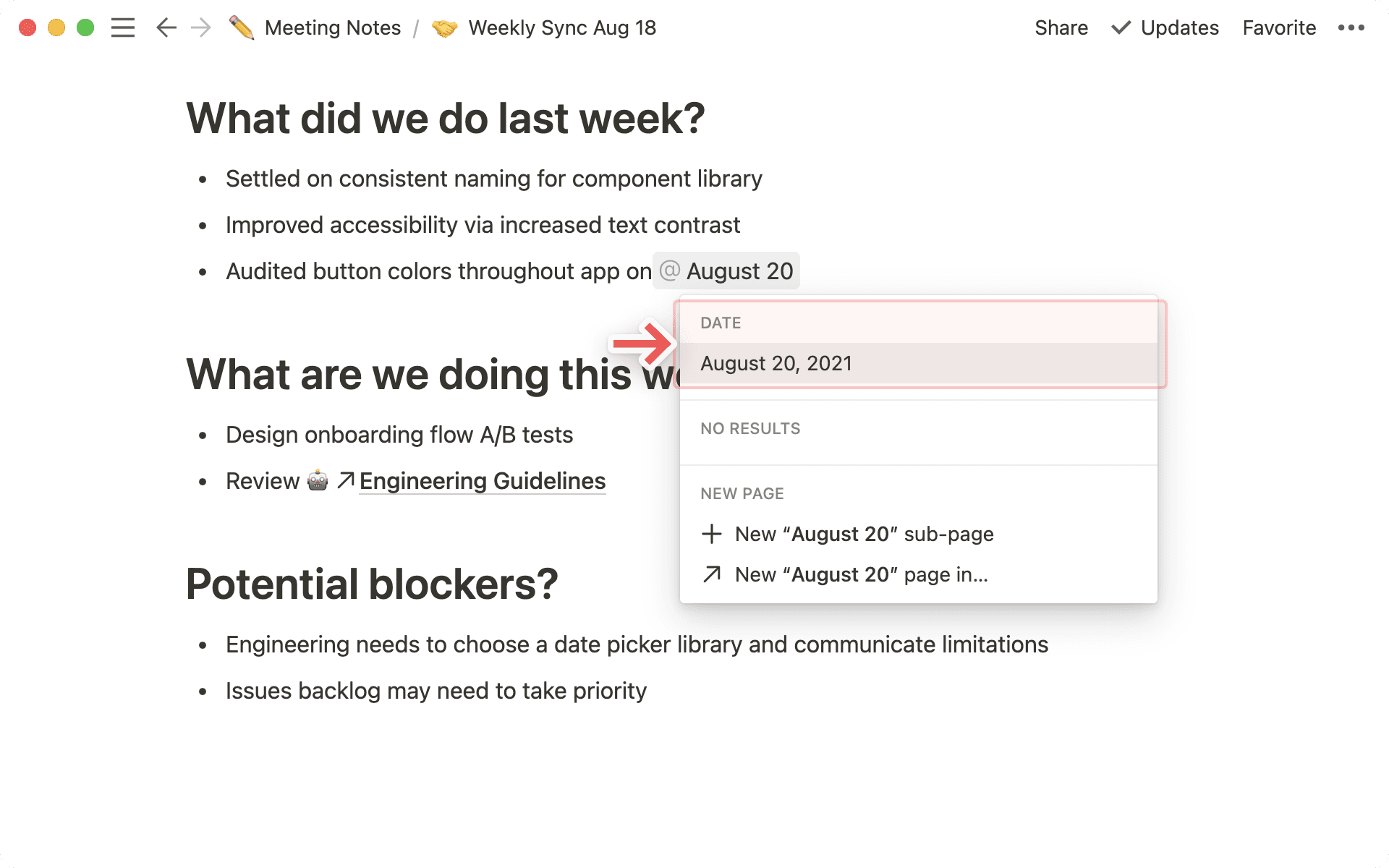

Catatan: Kata-kata hari ini, besok, dan kemarin berubah menjadi tanggal bernomor yang sesuai seiring berjalannya waktu.
Notifikasi menyebut
Saat seseorang menyebut Anda di ruang kerja, Anda akan melihat lencana merah muncul di sebelah Inbox di bilah sisi Anda dengan jumlah pemberitahuan yang menanti Anda. Untuk melihat dan mengelola pemberitahuan mention Anda:
Buka
Inboxuntuk melihat semua saat Anda disebut yang telah disusun secara kronologis.Klik salah satu pemberitahuan mention ini untuk langsung membuka baris, komentar, diskusi, atau database tempat Anda disebut.

Catatan: Jika Anda @-mention seseorang di halaman yang tidak dapat mereka akses (seperti salah satu halaman pribadi Anda), mereka tidak akan diberi tahu.
Dari Inbox, Anda juga dapat langsung membalas komentar dengan mengeklik Balas. Anda juga dapat menyelesaikan atau membuka kembali komentar.
Pertanyaan Umum
Seseorang @-menyebut saya di halaman, tetapi saya tidak menerima notifikasi email.
Seseorang @-menyebut saya di halaman, tetapi saya tidak menerima notifikasi email.
Jika Anda membuka Notion di perangkat seluler atau komputer, Anda tidak akan menerima notifikasi push atau email untuk @-mentions. Anda hanya akan mendapatkan notifikasi lencana merah di InboxAnda.
Jika Notion tidak terbuka di perangkat seluler atau komputer Anda pada saat notifikasi, Anda akan menerima email, bukan notifikasi kotak masuk.
Apa perbedaan antara @-mention pada halaman, dan menambahkan blok Tautan ke halaman?
Apa perbedaan antara @-mention pada halaman, dan menambahkan blok Tautan ke halaman?
Tautan ke halaman berfungsi seperti membuat subhalaman. Saat Anda mereferensikan halaman Notion dengan cara ini, halaman tersebut akan muncul di bilah sisi sebagai subhalaman dari halaman yang ditautkan.
@-mention pada halaman membuat sesuatu yang lebih seperti hyperlink. Halaman yang Anda beri @-mention tidak akan muncul sebagai subhalaman dari halaman tempat mereka disebut.